Cara Memasang Kedai Membeli-belah E-Commerce Zen di Linux

- 2071
- 382
- Clay Weber
Topik ini akan meliputi proses pemasangan langkah demi langkah Zen Cart platform e-dagang sumber terbuka di Debian-pengagihan linux berasaskan dan masuk RHEL dan Centos 7 Sistem Operasi Linux.
Zen Cart adalah platform CMS membeli-belah yang mudah dikendalikan dan popular, yang ditulis dalam bahasa pengaturcaraan pelayan PHP dan digunakan di atas Lampu timbunan yang digunakan terutamanya untuk membuat kedai dalam talian untuk produk pengiklanan dan barangan.
Keperluan
- Tumpukan lampu dipasang di CentOS 7
- Timbunan lampu dipasang di Ubuntu
- Tumpukan lampu dipasang di Debian
Langkah 1: Memasang sistem pra-keperluan untuk Zen Cart
1. Pada langkah pertama, log masuk ke konsol pelayan anda dan mengeluarkan arahan berikut untuk memasang unzip dan curl utiliti dalam sistem anda.
# yum Pasang unzip zip curl [on centos/rhel] # apt pasang zip unzip curl [on debian/ubuntu]
2. Zen Cart Platform e-dagang dalam talian sering dipasang di atas timbunan lampu dalam sistem linux. Sekiranya timbunan lampu sudah dipasang di mesin anda, anda juga harus pastikan anda memasang sambungan PHP berikut yang diperlukan oleh aplikasi e-dagang Zen Cart dengan mengeluarkan arahan berikut.
------------------ Pada centos/rhel ------------------ # yum Pasang Epel-Release # Yum Pasang PHP-CURL PHP-XML PHP-GD PHP-MBSTRING ------------------ Di Debian/Ubuntu ------------------ # Apt Pasang Php7.0-curl php7.0-xml Php7.0-GD Php7.0-mbstring
3. Setelah semua modul PHP yang diperlukan dan dipasang dalam sistem anda, buka fail konfigurasi PHP lalai khusus untuk pengedaran Linux anda dan kemas kini tetapan PHP di bawah.
Mengeluarkan arahan di bawah mengikut pengedaran anda untuk membuka dan mengedit fail konfigurasi PHP.
# vi /etc /php.INI [pada CentOS/RHEL] # nano/etc/php/7.0/apache2/php.Ini [di Debian/Ubuntu]
Cari dan ganti tetapan PHP berikut seperti yang ditunjukkan dalam petikan di bawah:
file_uploads = pada membenarkan_url_fopen = pada memori_limit = 64m upload_max_file_size = 64m tarikh.zon waktu = Eropah/Bucharest
Lawati senarai Zon Masa PHP rasmi untuk mencari zon waktu yang betul mengikut lokasi geografi pelayan anda.
4. Setelah anda mengemas kini fail konfigurasi PHP dengan tetapan yang diperlukan, simpan dan tutup fail dan mulakan semula perkhidmatan Apache untuk membaca semula konfigurasi dengan mengeluarkan arahan berikut.
# Systemctl Restart Httpd [On CentOS/RHEL] # SystemCtl Restart Apache2 [On Debian/Ubuntu]
5. Platform E-Commerce Zen Cart Memerlukan pangkalan data RDBMS untuk menyimpan data aplikasi. Untuk membuat a Zen Cart pangkalan data, log ke konsol pelayan MySQL dan mengeluarkan arahan di bawah untuk membuat pangkalan data Zen Cart dan kelayakan yang diperlukan untuk mengakses pangkalan data.
Ganti nama pangkalan data, pengguna dan pembolehubah kata laluan dengan tetapan anda sendiri.
# mysql -u root -p Mariadb [(Tiada)]>> Buat pangkalan data zencart_shop; Mariadb [(Tiada)]>> Geran semua keistimewaan di zencart_shop.* kepada 'your_user'@'localhost' yang dikenal pasti oleh 'your_password'; Mariadb [(Tiada)]>> keistimewaan siram; Mariadb [(Tiada)]>> keluar
Langkah 2: Pasang Zen Cart di Centos, Debian dan Ubuntu
6. Untuk memasang aplikasi E-Commerce Zen Cart, terlebih dahulu muat turun fail arkib zen zen zen terkini dalam sistem anda dengan mengeluarkan arahan di bawah.
# wget https: // sourceforge.bersih/projek/zencart/fail/semasa%20-%20zen%20cart%201.5.X%20Series/Zen-Cart-V1.5.5E-03082017.zip
7. Selepas Zen Cart Zip Fail Muat turun selesai, mengeluarkan arahan berikut untuk mengekstrak arkib zip dan menyalin fail pemasangan ke Laluan Root Dokumen Pelayan Web.
# unzip zen-cart-v1.5.5E-03082017.zip # cp -rf zen-cart-v1.5.5E-03082017/*/var/www/html/
8. Seterusnya, mengeluarkan arahan berikut untuk memberikan Apache Http Server Tulis penuh ke fail pemasangan Zen Cart dari Laluan Root Dokumen Pelayan.
# chown -r apache: apache/var/www/html/[on centos/rhel] # chown -r www -data: www -data/var/www/html/[on debian/ubuntu]
9. Seterusnya, buka penyemak imbas dan navigasi ke alamat IP pelayan atau nama domain anda melalui protokol HTTP dan tekan Tekan di sini pautan untuk memulakan proses pemasangan kereta zen.
http: // your_domain.tld/
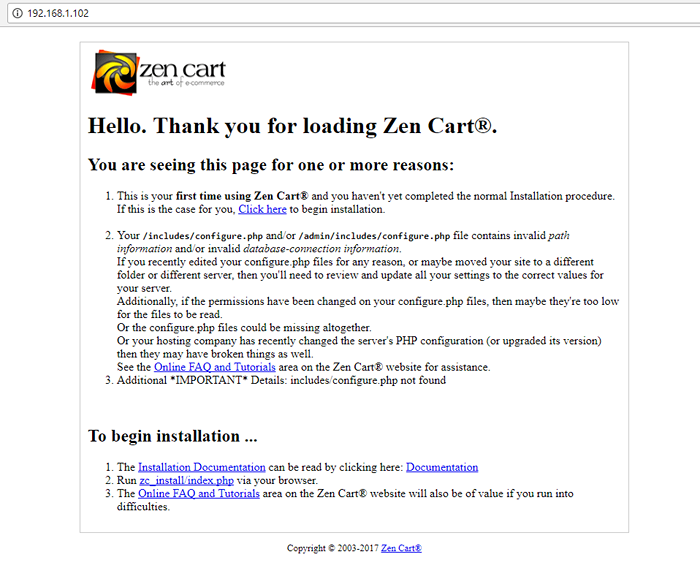 Wizard Pemasangan Zencart
Wizard Pemasangan Zencart 10. Dalam langkah seterusnya, Zen Cart Installer akan memeriksa sistem anda dan melaporkan masalah akhirnya sekiranya konfigurasi sistem tidak memenuhi semua keperluan untuk memasang platform membeli -belah. Sekiranya tiada amaran atau kesilapan dipaparkan, klik Teruskan butang untuk bergerak ke langkah seterusnya.
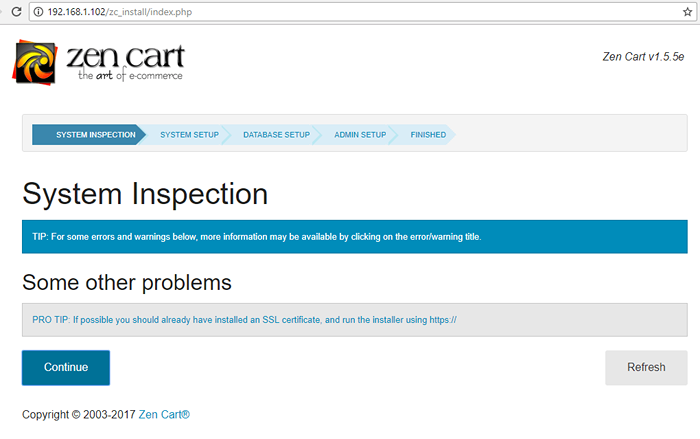 Semak Sistem Zencart
Semak Sistem Zencart 11. Pada peringkat pemasangan seterusnya, periksa untuk bersetuju dengan terma lesen dan sahkan alamat URL frontend kedai anda seperti yang digambarkan dalam tangkapan skrin di bawah. Ganti alamat IP atau nama domain untuk memadankan konfigurasi pelayan anda. Apabila anda selesai memukul Teruskan butang untuk bergerak ke hadapan dengan proses pemasangan.
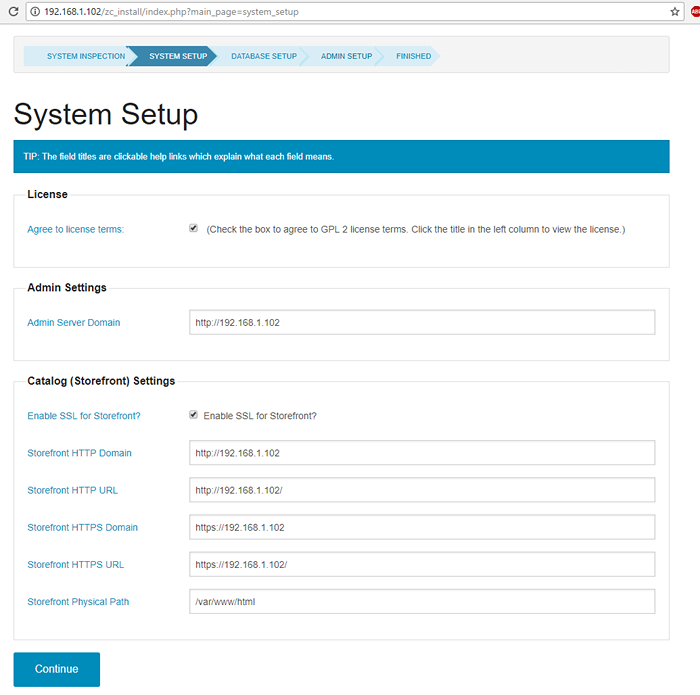 Persediaan Sistem Zencart
Persediaan Sistem Zencart 12. Seterusnya, membekalkan maklumat pangkalan data MySQL (alamat hos pangkalan data, nama pangkalan data dan kelayakan), periksa Muatkan data demo ke pangkalan data Zen Cart dan pilih set aksara pangkalan data, awalan pangkalan data dan kaedah cache SQL seperti yang digambarkan dalam tangkapan skrin di bawah. Klik pada Teruskan butang apabila anda selesai untuk mengkonfigurasi lebih lanjut Zen Cart.
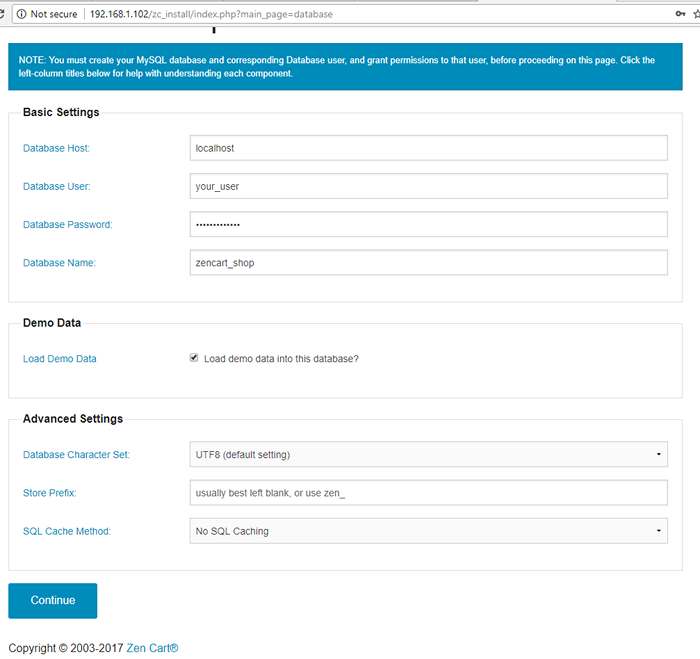 Persediaan Pangkalan Data Zencart
Persediaan Pangkalan Data Zencart 13. Dalam skrin pemasangan seterusnya, berikan Admin Superuser Nama yang akan digunakan untuk log masuk untuk menyimpan disokong dan alamat e -mel untuk akaun admin superuser. Tulis atau buat gambar kata laluan sementara dan nama direktori admin admin dan tekan Teruskan butang untuk memulakan proses pemasangan.
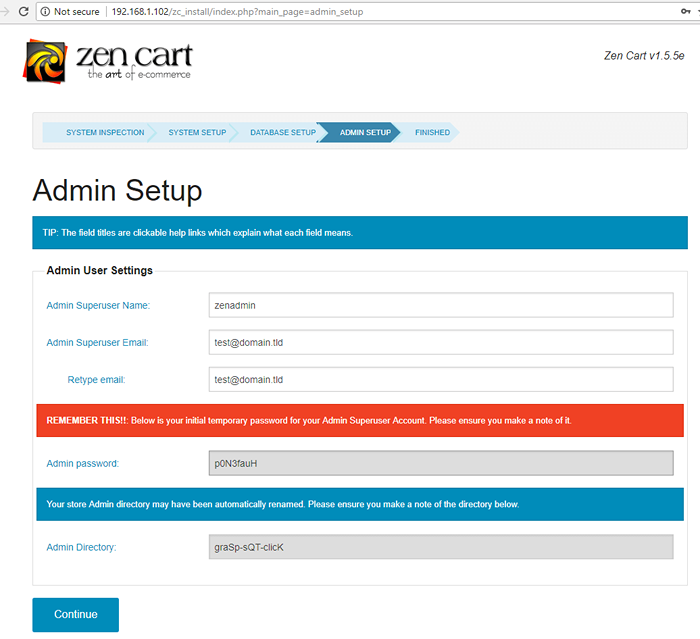 Persediaan Admin Zencart
Persediaan Admin Zencart 14. Tunggu proses pemasangan selesai dan anda akan diarahkan ke skrin pemasangan akhir Zen Cart. Di sini anda akan menemui dua pautan untuk mengakses Zen Cart Admin disokong papan pemuka dan Kedai depan anda pautan, seperti yang digambarkan dalam tangkapan skrin di bawah. Pastikan anda perhatikan alamat backend admin kedai.
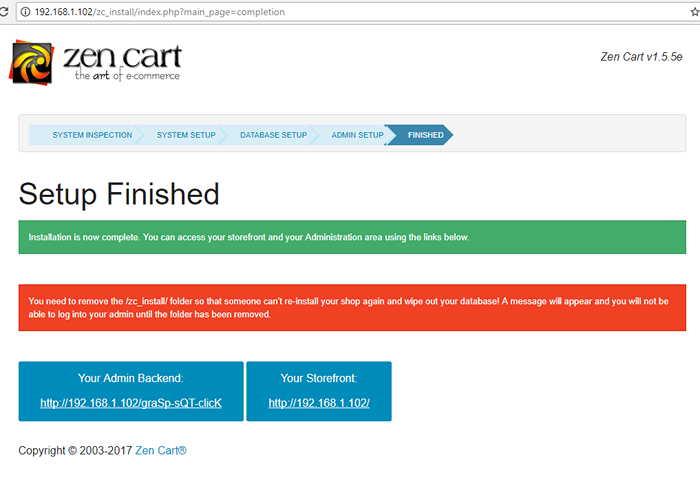 Pemasangan Zencart selesai
Pemasangan Zencart selesai 15. Sekarang, sebelum benar -benar log masuk ke panel backend kedai anda, mula -mula kembali ke konsol bash pelayan anda dan mengeluarkan arahan di bawah untuk memadamkan direktori pemasangan.
# rm -rf/var/www/html/zc_install/
16. Selepas itu, kembali ke penyemak imbas dan klik Backend admin pautan untuk dialihkan ke halaman log masuk papan pemuka belakang kereta Zen Cart. Log masuk ke Panel Admin Zen Cart dengan Pengguna dan Kata Laluan Pentadbir yang dikonfigurasi sebelum ini dan anda harus diminta untuk menukar kata laluan sementara akaun admin untuk menjamin kedai anda.
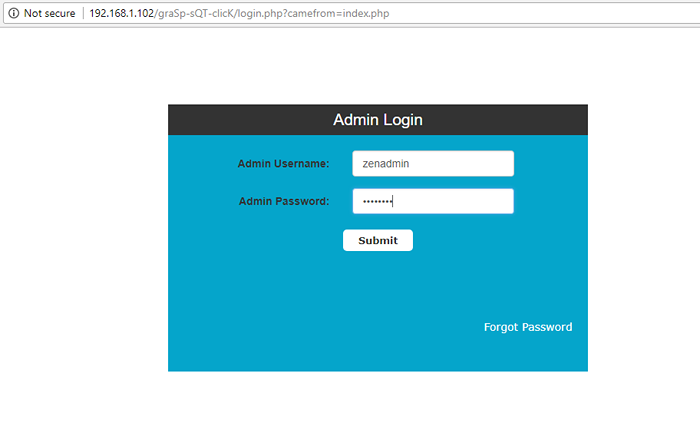 Log masuk Admin Zencart
Log masuk Admin Zencart 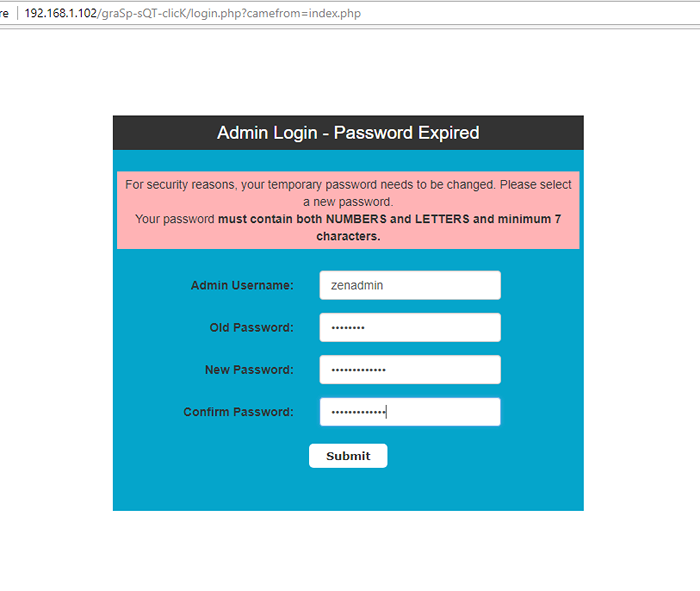 Persediaan Kata Laluan Admin Zencart
Persediaan Kata Laluan Admin Zencart 17. Apabila anda mula -mula log masuk ke Panel Backend Zen Cart, wizard persediaan awal baru akan dipaparkan di skrin anda. Di Wizard Awal Tambahkan nama kedai anda, pemilik, alamat e -mel pemilik kedai, negara kedai, zon kedai dan alamat kedai dan klik Kemas kini butang untuk menjimatkan perubahan. Setelah melengkapkan langkah terakhir ini, anda boleh mula menguruskan kedai dalam talian anda, konfigurasikan lokasi dan cukai dan tambahkan beberapa produk.
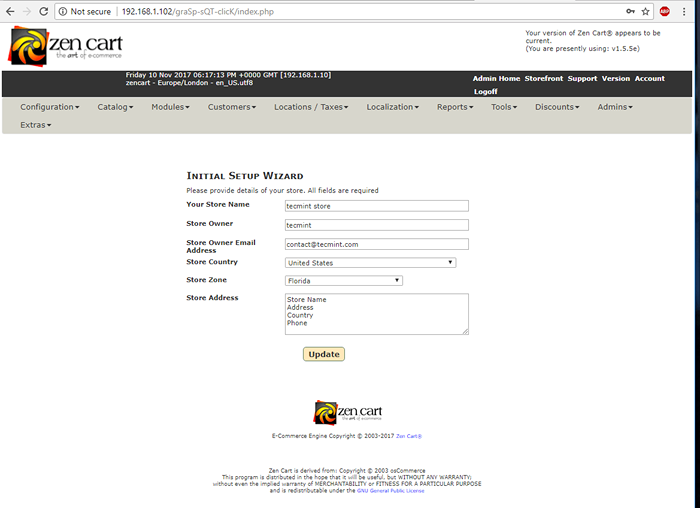 Wizard Persediaan Awal Zencart
Wizard Persediaan Awal Zencart 18. Akhirnya, untuk melawat kedai frontend Zen Cart anda, navigasi ke alamat IP pelayan atau nama domain anda melalui protokol HTTP, seperti yang digambarkan dalam tangkapan skrin di bawah. Ini adalah laman web di mana produk yang diiklankan anda akan dipaparkan untuk pelanggan anda.
http: // ww.Yourdomain.tld
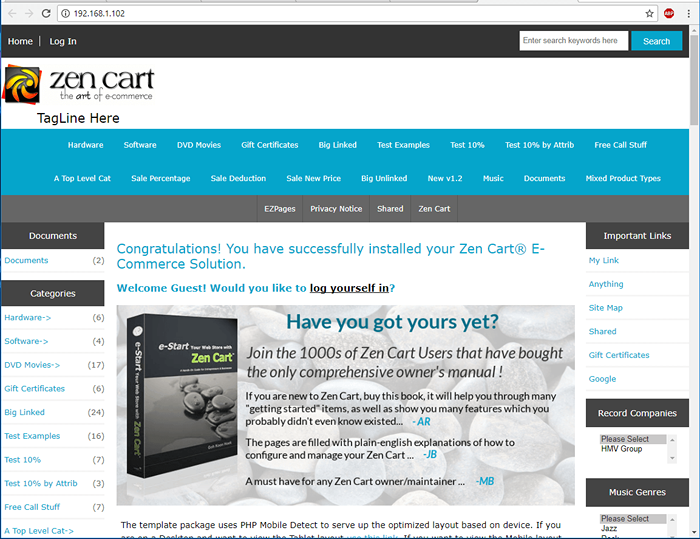 Zencart Store Frontend
Zencart Store Frontend Tahniah! Anda telah berjaya menggunakan Zen Cart platform e-dagang dalam talian dalam sistem anda.
- « Tidak selamat - alat untuk mencari sumber yang tidak selamat di laman web https
- Cara Memasang Piwik (Alternatif ke Google Analytics) di Linux »

